j'ai mentionné avant combien je compte sur Google Docs. Si vous n'utilisez pas déjà cette incroyable suite d'outils, vous manquez quelque chose. Je ne prendrai pas la peine de vanter les vertus à ce stade. Honnêtement, vous avez juste besoin de vous occuper et de faire le changement.
La plupart des fonctionnalités et options de chaque programme distinct dans Docs fonctionnent à peu près de la même manière que les outils Microsoft Office. Vous pourrez facilement trouver ce dont vous avez besoin et vous orienter. Cependant, tout n'est pas simple à trouver au début. Croyez-moi, j'ai dû m'asseoir et chercher trop souvent où se trouve quelque chose. Aujourd'hui, je vais vous aider rapidement à comprendre comment mettre une ligne dans le texte dans Google Docs.
Comment mettre une ligne dans le texte dans Google Docs
Il peut arriver que vous travailliez sur quelque chose, en particulier lorsque vous collaborez avec d'autres, et que vous ayez besoin d'apporter des modifications à un document. Pourtant, vous n'êtes pas tout à fait prêt à supprimer une partie de votre libellé d'origine. C'est là que tracer une ligne à travers votre texte - appelé un
Barré peut être utile.Personnellement, je crée une quantité ridicule de listes dans Google Docs et je peux y accéder sur mon téléphone. Être capable de rayer des choses sur ma liste au fur et à mesure que je les achète/les finis mais les ai toujours visibles est presque miraculeux pour mon esprit oublieux !
Certaines personnes utilisent également le barré pour transmettre le vrai sens de leurs mots. Par exemple, je veux que vous sachiez que je vais absolument m'habiller, me coiffer et me maquiller pour écrire cet article, je le ferai probablement en pyjama et en chignon désordonné.
Dans les deux cas, « tracer » la ligne à travers votre texte est facile !
Mettez en surbrillance le texte à travers lequel vous souhaitez placer la ligne.
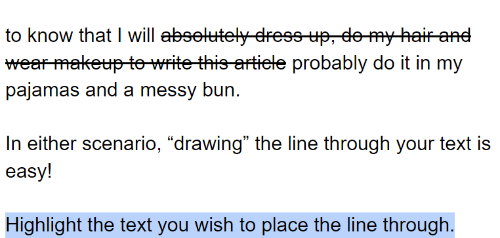
Maintenant, cliquez sur "Format" en haut de la page, passez votre curseur sur "Texte" puis choisissez "Barré" dans le menu contextuel.
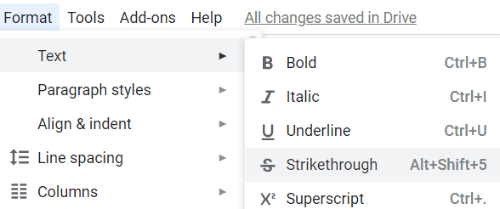
Vous avez terminé! À quel point cela est cool?
Alternativement, si vous êtes une fille raccourcie comme moi, vous pouvez simplement surligner votre texte et maintenir enfoncé « ALT », "Décalage" et le nombre ”5” clés en même temps.
Remarque: si vous utilisez un Mac, le raccourci pour cela serait de maintenir le "CMD", "Décalage" et "X" clés.
À quels autres types de questions Google Docs puis-je vous aider à répondre ?